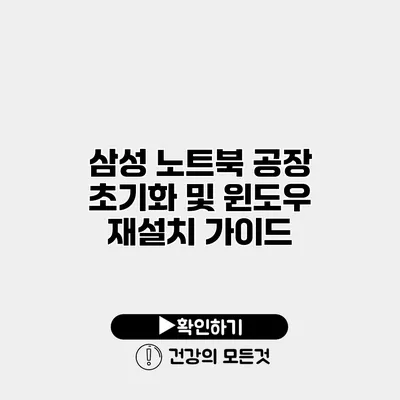삼성 노트북 공장 초기화 및 윈도우 재설치 완벽 가이드
노트북 사용 중 갑작스러운 문제가 발생하거나 시스템이 느려지는 경우, 공장 초기화는 완벽한 해결책이 될 수 있어요. 이러한 방법은 대체로 많은 사용자들에게 도움이 되지만, خوف없이 진행해야 하죠. 이번 포스트에서는 삼성 노트북의 공장 초기화와 윈도우 재설치 방법을 자세히 알아보도록 하겠습니다.
✅ IPTime 공유기의 비밀번호를 쉽고 빠르게 재설정하는 방법을 알아보세요.
공장 초기화란 무엇인가요?
공장 초기화는 사용자가 설정한 모든 데이터를 삭제하고, 제조사에서 출고된 초기에 가까운 상태로 복원하는 과정을 말해요. 이 과정은 다음과 같은 상황에서 필요할 수 있죠.
- 시스템의 속도가 느려짐
- 다양한 소프트웨어 오류 발생
- 바이러스 감염
- 기기의 판매 또는 처분
공장 초기화에는 일반적으로 두 가지 방법이 있어요: OS 내에서 진행하는 방법과 별도의 복구 미디어를 이용하는 방법이에요.
✅ 삼성 갤럭시 핸드폰을 안전하게 초기화하고 데이터를 막아보세요.
삼성 노트북 공장 초기화 방법
OS 내에서의 공장 초기화
- 시작 버튼 클릭: 노트북 하단의 시작 버튼을 클릭하세요.
- 설정 선택: 설정(톱니바퀴 아이콘)을 클릭합니다.
- 업데이트 및 보안 선택: ‘업데이트 및 보안’ 메뉴로 이동해 주세요.
- 복구 탭 클릭: 왼쪽 메뉴에서 ‘복구’를 선택합니다.
- PC 초기화: ‘이 PC 초기화’에서 ‘시작하기’ 버튼을 클릭합니다.
- 초기화 옵션 선택: 개인 파일 유지 또는 모든 파일 삭제를 선택하세요.
복구 미디어를 통한 공장 초기화
복구 USB를 사용하는 방법도 있어요. 이 방법은 특히 OS에 문제가 많을 때 유용하죠.
- 복구 USB 만들기: 다른 컴퓨터에서 삼성 소프트웨어 다운로드 후 복구 미디어를 생성하세요.
- 노트북 부팅: 복구 USB를 노트북에 연결하고 전원을 켜세요.
- 부팅 옵션 선택: 부팅할 장치를 USB로 변경하세요.
- 복구 프로세스 시작: 화면의 지시에 따라 복구를 진행하세요.
초기화 후 윈도우 재설치
공장 초기화 후, 윈도우를 재설치할 필요도 있어요. 일반적으로 초기화 과정에서 재설치가 진행되지만, 별도로 진행할 경우 다음 단계를 따르세요.
- 윈도우 설치 미디어 다운로드: 마이크로소프트 웹사이트에서 Windows 10 또는 11 설치 도구를 다운로드하세요.
- 부팅 디스크 준비: USB 또는 DVD로 부팅 가능한 미디어를 생성합니다.
- 부팅 옵션 변경: USB 또는 DVD로 부팅 시작하세요.
- 윈도우 설치 진행: 화면의 지시에 따라 윈도우 설치를 완료하세요.
✅ 화물운송 안전사고를 예방하는 데이터 분석 기법을 알아보세요.
주의사항 및 팁
- 데이터 백업 필수: 초기화 전에 중요한 파일은 반드시 백업하세요.
- 전원 연결: 노트북을 전원에 연결한 상태로 초기화하는 것이 안전해요.
- 업체 지원 활용: 문제가 발생하면 삼성 고객 서비스에 문의하세요.
초기화와 재설치 시 체크리스트
| 항목 | 상세 내용 |
|---|---|
| 데이터 백업 | 문서, 사진, 동영상 등 모든 데이터를 외부 저장장치에 복사 |
| 전원 연결 | 배터리가 소모되는 것을 방지하기 위해 AC 전원 연결 |
| 복구 미디어 준비 | 윈도우 설치 USB 또는 DVD를 준비 |
| 네트워크 설정 | 인터넷에 연결해 업데이트 및 드라이버 설치 가능 |
| 프로그램 설치 | 필요한 소프트웨어를 설치하기 위한 자료 준비 |
결론
초기화는 노트북이 정상으로 돌아가는 지름길이 될 수 있어요. 상황이 급할 때는 주의사항을 잘 지키며 진행하면 좋겠어요. 또한, 초기화 후 윈도우 재설치가 필요할 수 있으니, 필요한 자료를 미리 준비해 두는 것이 중요해요.
문제가 발생했을 때는 공장 초기화와 윈도우 재설치가 대안이 될 수 있어요. 언제든지 필요에 따라 이 가이드를 참고해 주시기 바랍니다. 여러분의 삼성 노트북이 훨씬 더 원활하게 작동하기를 바랍니다!
자주 묻는 질문 Q&A
Q1: 공장 초기화란 무엇인가요?
A1: 공장 초기화는 사용자가 설정한 모든 데이터를 삭제하고, 제조사에서 출고된 초기 상태로 복원하는 과정입니다.
Q2: 삼성 노트북에서 공장 초기화를 어떻게 하나요?
A2: OS 내에서 ‘설정’ > ‘업데이트 및 보안’ > ‘복구’로 들어가 ‘이 PC 초기화’를 선택하여 진행할 수 있습니다.
Q3: 초기화 후 윈도우를 어떻게 재설치하나요?
A3: 마이크로소프트 웹사이트에서 설치 도구를 다운로드하고, USB나 DVD로 부팅 가능한 미디어를 생성한 후 부팅하여 설치를 진행합니다.